Kako popraviti Nimate dovoljenja za shranjevanje na to mesto v sistemu Windows

Ko Windows prikaže napako »Nimate dovoljenja za shranjevanje na tem mestu«, vam to prepreči shranjevanje datotek v želene mape.
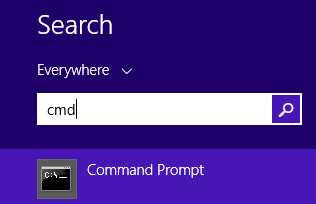
Keyloggerji so izjemno nevarni programi, ki jih hekerji namestijo v sistem katerega koli uporabnika, da bi ukradli gesla, podatke o kreditnih karticah itd.
Vsak tip zapisovalnika tipk je nevaren, ker lahko posname vaše pritiske na tipke, sledi vsem vašim dejavnostim in posname odprta spletna mesta.
Če uporabljate računalnik z nameščenim Keyloggerjem, to pomeni, da lahko vaše pomembne podatke zlahka ukradejo. Zato je najboljši način, da preverite, ali ima vaš računalnik nameščen Keylogger ali ne. V spodnjem članku vas bo Wiki.SpaceDesktop vodil, kako poiskati in popolnoma odstraniti keyloggerje v vašem sistemu.
Če ne veste veliko o zapisovalnikih tipk, ne preskočite tega članka: Spoznajte zapisovalnike tipk
Kako najti in izbrisati keyloggerje v vašem računalniku
Obstaja več znakov, ki kažejo na napad keyloggerja na vaš sistem. Tukaj so najpogostejši znaki:
Uporabite Upravitelja opravil, da ugotovite, ali je Keylogger nameščen v vašem sistemu ali ne. To je zelo preprosto, le sledite spodnjim korakom:
Najprej odprite ukazni poziv tako, da v iskalno polje v meniju Start vnesete cmd in nato na seznamu rezultatov iskanja kliknete ukazni poziv .

Nato v okno ukaznega poziva vnesite spodnji ukaz in pritisnite Enter:
netstat –ano

Zdaj se prikaže okno ukaznega poziva, kot je prikazano spodaj:

Prejeti podatki bodo prikazani v 5 stolpcih. Pozorni morate biti le na vrstice z vrednostjo, nastavljeno na Vzpostavljeno .
Na zgornji sliki boste videli 2 PID-ja, nastavljena na Vzpostavljeno, prva vrednost je 1048, druga pa 2500.
Nato odprite upravitelja opravil in odprite zavihek s podrobnostmi .

Zdaj lahko jasno vidite, da ima explorer.exe ID vrednosti 1048. Vendar je to pomembna sistemska storitev, zato lahko potrdimo, da je to varen program, ne keylogger.
Nato se znova vrnite v okno upravitelja opravil in poiščite postopek s PID 2500.

Videli boste nvstreamsvc.exe z ID-jem 2500. Vendar pa je po raziskavi nvstreamsvc.exe program, ki ga je nvidia namestila z grafično kartico. Zato je mogoče potrditi, da sistem nima nameščenih zapisovalcev tipk.
Sledite istim korakom, da preverite, ali ima vaš sistem nameščen zapisovalnik tipk ali ne?
Včasih je v nekaterih primerih keyloggerje mogoče najti v programih, ki jih namestite v sistem, če hekerji teh programov ne skrijejo.

Zdaj se na zaslonu prikaže seznam vseh programov, ki ste jih namestili. Če odkrijete programe, ki jih niste namestili, so te programe verjetno namestili hekerji. Z desno miškino tipko kliknite program in izberite Odstrani .

Ko so ti programi odstranjeni, bo tudi keylogger odstranjen iz vašega sistema in zdaj ste v "varnem" stanju.
V nekaterih primerih lahko uporabniki uporabijo rešitev tako, da zaprosijo za podporo aplikacije tretje osebe za popolno odstranitev keyloggerja v svojem sistemu. Trenutno je na trgu na voljo veliko orodij Anti-Rootkit , vendar je vredno omeniti, katero orodje je najučinkovitejše.
Tu so 3 najboljša orodja, na katera se lahko obrnete:
- Malwarebytes Anti-Rootkit Beta:
Malwarebytes Anti-Rootkit Beta (MBAR) je brezplačno orodje, zasnovano za pomoč uporabnikom pri hitrem odkrivanju in odstranjevanju Rootkis – vrst zlonamerne programske opreme, ki v sistemu deluje v skritem in sofisticiranem načinu.
Malwarebytes Anti-Rootkit Beta je napredna tehnologija za odkrivanje in odstranjevanje najhujših zlonamernih rootkitov. Repozitorij vključuje tudi uporaben pripomoček za popravilo škode, ki jo povzroči prisotnost rootkitov. Ta operacija zahteva ponovni zagon za uporabo popravkov.
Uporaba:
- Norton Power Eraser:
Norton Power Eraser je preprosta rešitev za odkrivanje in odstranjevanje kriminalne programske opreme in virusov, ki jih ni mogoče zaznati s tradicionalnimi metodami.
- Kaspersky Security Scan:
Kaspersky Security Scan ima možnost izjemno hitrega skeniranja sistema, kar vam omogoča, da preverite, ali so v sistemu virusi, zlonamerna programska oprema ali vohunska programska oprema, da takoj poiščete načine za uničenje virusa in te zlonamerne programske opreme.
Prenesite Kaspersky Security Scan v svojo napravo in ga namestite tukaj.
Ko se prepričate, da v vaš računalnik ni prijavljen nihče drug, je pomembno, da preverite morebitne sumljive internetne povezave z vašo napravo. Če želite to narediti, odprite ukazno vrstico Windows v skrbniškem načinu in vnesite naslednje:
netstat -b
Zaznajte sumljive internetne povezave z ukazno vrstico
Zdaj so prikazana vsa spletna mesta in programska oprema, povezana z vašim računalnikom Windows. Aplikacije, povezane s trgovino Windows, brskalnikom Edge ali drugimi sistemskimi aplikacijami, kot je » svchost.exe «, so neškodljive. Na spletu preverite naslove IP za morebitne sumljive oddaljene lokacije.
Šifriranje pritiskov tipk je odličen način za preprečevanje zapisovalcev tipk s šifriranjem vseh pritiskov tipk, preden so poslani v splet. Če ste žrtev napada keyloggerja na ravni hipervizorja, bo zlonamerna programska oprema lahko zaznala samo šifrirane naključne znake.
KeyScrambler je ena izmed priljubljenih rešitev za šifriranje s pritiskom na tipko. Je brez virusov in varen za uporabo z več kot milijonom plačljivih uporabnikov. Osebna različica programske opreme je brezplačna in lahko zaščiti podatke o pritisku tipk v več kot 60 brskalnikih.
Ko je nameščen, lahko aktivirate KeyScrambler iz sistemske vrstice na desni.

Aktivirajte KeyScrambler v sistemski vrstici na desni
V nastavitvah lahko zaščitite pred beleženjem pritiskov tipk. To se naredi s funkcijo moderiranja tipkanja, ki ščiti anonimnost pred spletnimi mesti, ki poskušajo ustvariti profile na podlagi vašega načina tipkanja.

Funkcija cenzure ritma tipkanja
Takoj ko vnesete pritiske tipk v kateri koli brskalnik, kot sta Google Chrome ali Firefox, bo KeyScrambler kodiral vse pritiske tipk, ki jih lahko vidite neposredno na zaslonu.

Vsi pritiski tipk, ki jih je mogoče videti neposredno na zaslonu, bodo šifrirani
Nazadnje preverite tudi nastavitve spletnega brskalnika za morebitne sumljive spremembe. Keyloggerji pogosto posegajo v nastavitve brskalnika, da zajamejo pritiske tipk, zato natančno preglejte vse nastavitve in se prepričajte, da niso bile posegane ali spremenjene brez vaše vednosti.
Keyloggerji se včasih skrijejo v začasne datoteke, da se izognejo odkritju, zlasti datoteke, prenesene z zlonamernih spletnih mest. Zato preverite tudi začasne datoteke za morebitne sumljive programe.
Ker so začasne datoteke pogosto preveč natrpane, da bi zaznali sumljive programe, je bolje, da izbrišete vse začasne datoteke v računalniku.
Zaprite vse delujoče programe v računalniku. Pritisnite Windows + R in nato vnesite »%temp%«. Kliknite gumb OK. S tem se odpre mapa začasne datoteke. Izberite vse datoteke in jih izbrišite.

Imenik začasnih datotek
Keyloggerji se lahko prikrijejo kot legitimni programi. Zato morate pregledati svoj računalnik z uglednim protivirusnim programom, da ugotovite, ali ima zapisovalnik tipk ali ne.
Čeprav Microsoft Defender zagotavlja primerno varnost, razmislite o nakupu plačljivega protivirusnega programa, da povečate varnost svojega računalnika.
Če ste izvedli zgornje metode in še vedno sumite, da je v vašem računalniku nameščen zapisovalnik tipk, lahko uporabite varni način z omrežnim delovanjem. Za vstop v varni način z omrežjem pritisnite F8, ko vklopite računalnik in s puščičnimi tipkami poiščite ta način, nato pritisnite Enter, da izberete. Ko dostopate do varnega načina z omrežnim povezovanjem, imate dovoljenje samo za zagon datotek v vašem operacijskem sistemu in zaustavitev vseh drugih dejavnosti, zato vam keyloggerji, nameščeni v vašem računalniku, ne bodo več mogli slediti.
To je ena izmed izjemno uporabnih funkcij, ki je ne smete prezreti.
Obstaja nekaj zelo nevarnih keyloggerjev, ki jih je mogoče odkriti le s profesionalnimi metodami. Da bi podatke zaščitili pred zapisovalci tipk, morate med vnosom uporabniških imen in gesel v obrazce za prijavo uporabljati beležnico. Uporabniško ime in geslo shranite v beležnico in ju kopirajte v brskalnik. Ker nekateri zapisovalniki tipk nimajo dovoljenja za snemanje pritiskov tipk v beležnici.
Če imate v računalniku shranjene pomembne, občutljive podatke, jih je treba zaščititi pred temi keyloggerji. Iskanje in odkrivanje keyloggerja traja veliko časa, saj lahko prihaja iz interneta, ker se veliko programske opreme prenese s številnih neuradnih spletnih mest. Iskanje varnih virov za prenos programske opreme je prav tako vredno vaše pozornosti, pri nameščanju programske opreme pa poskrbite, da spremljate celoten postopek, da se izognete namestitvi neželenih orodij.
Najučinkovitejši način za odstranitev keyloggerja je uporaba orodja za zaščito pred zlonamerno programsko opremo. Zaženite popoln pregled svojega sistema in sledite navodilom programa, da izbrišete vse zlonamerne datoteke, ki jih najde. Uporabite lahko tudi specializiran protivohunski program za natančnejše odkrivanje zapisovalcev tipk.
Zaščita vašega računalnika pred zapisovalci tipk je bistvenega pomena za zagotovitev varnosti in zasebnosti vaših podatkov. Zdaj, ko veste, kako preveriti zapisovalnike tipk, je naslednji korak okrepitev varnosti vašega računalnika, da preprečite napade zapisovalcev tipk. Poleg tega morate za zaščito svojih občutljivih podatkov biti previdni pri drugi zlonamerni programski opremi, imenovani FormBook , ki krade informacije .
Vso srečo!
Glejte še nekaj spodnjih člankov:
Ko Windows prikaže napako »Nimate dovoljenja za shranjevanje na tem mestu«, vam to prepreči shranjevanje datotek v želene mape.
Syslog Server je pomemben del arzenala skrbnika IT, zlasti ko gre za upravljanje dnevnikov dogodkov na centralizirani lokaciji.
Napaka 524: Prišlo je do časovne omejitve je statusna koda HTTP, specifična za Cloudflare, ki označuje, da je bila povezava s strežnikom zaprta zaradi časovne omejitve.
Koda napake 0x80070570 je običajno sporočilo o napaki v računalnikih, prenosnikih in tabličnih računalnikih z operacijskim sistemom Windows 10. Vendar se pojavi tudi v računalnikih z operacijskim sistemom Windows 8.1, Windows 8, Windows 7 ali starejšimi.
Napaka modrega zaslona smrti BSOD PAGE_FAULT_IN_NONPAGED_AREA ali STOP 0x00000050 je napaka, ki se pogosto pojavi po namestitvi gonilnika strojne naprave ali po namestitvi ali posodobitvi nove programske opreme in v nekaterih primerih je vzrok napaka zaradi poškodovane particije NTFS.
Notranja napaka razporejevalnika videa je tudi smrtonosna napaka modrega zaslona, ta napaka se pogosto pojavi v sistemih Windows 10 in Windows 8.1. Ta članek vam bo pokazal nekaj načinov za odpravo te napake.
Če želite, da se Windows 10 zažene hitreje in skrajša čas zagona, so spodaj navedeni koraki, ki jih morate upoštevati, da odstranite Epic iz zagona sistema Windows in preprečite, da bi se Epic Launcher zagnal z Windows 10.
Datotek ne smete shranjevati na namizju. Obstajajo boljši načini za shranjevanje računalniških datotek in vzdrževanje urejenega namizja. Naslednji članek vam bo pokazal učinkovitejša mesta za shranjevanje datotek v sistemu Windows 10.
Ne glede na razlog boste včasih morali prilagoditi svetlost zaslona, da bo ustrezala različnim svetlobnim pogojem in namenom. Če morate opazovati podrobnosti slike ali gledati film, morate povečati svetlost. Nasprotno pa boste morda želeli zmanjšati svetlost, da zaščitite baterijo prenosnika.
Ali se vaš računalnik naključno zbudi in prikaže okno z napisom »Preverjanje posodobitev«? Običajno je to posledica programa MoUSOCoreWorker.exe - Microsoftove naloge, ki pomaga usklajevati namestitev posodobitev sistema Windows.








